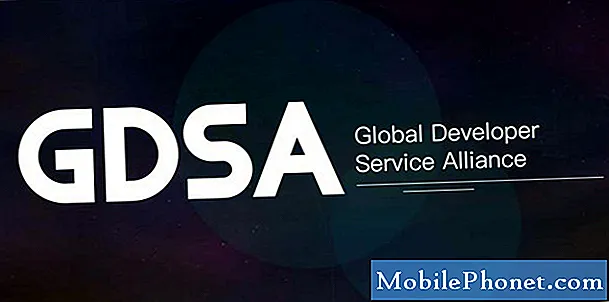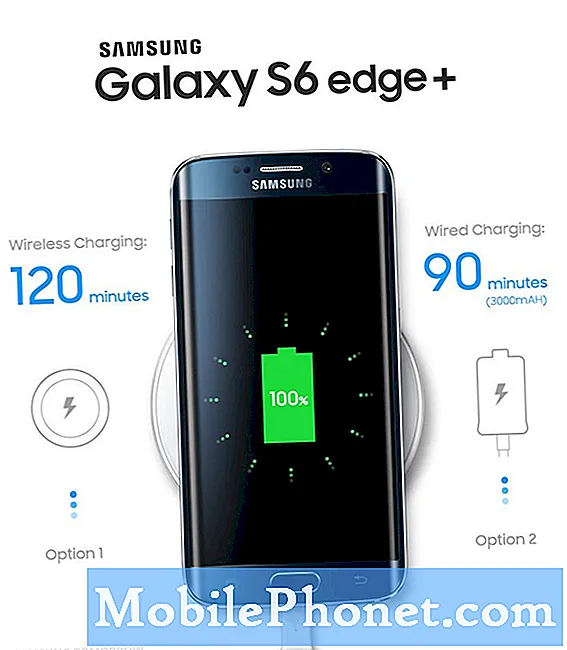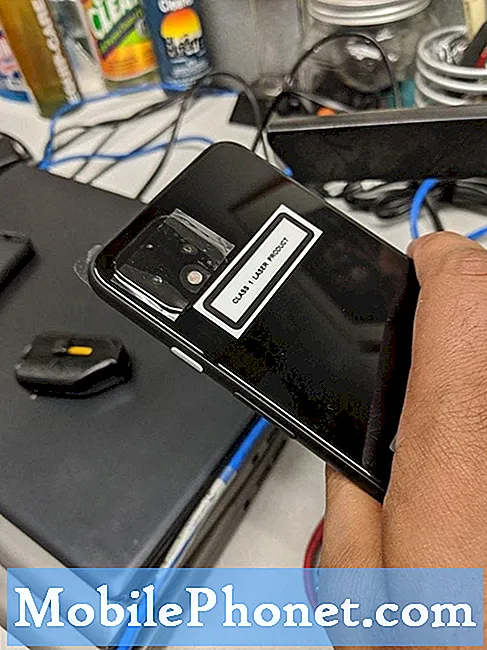Содержание
Есть много форм проблем с текстовыми сообщениями, которые затрагивают многие устройства Android и не Android. Одна из таких проблем - иногда раздражающая проблема с устройством, отправляющим дубликаты или несколько текстов. В этой статье по устранению неполадок мы покажем вам, как исправить ваш Galaxy Note10 +, который отправляет повторяющиеся текстовые сообщения или MMS.
Что делать, если Galaxy Note10 + отправляет повторяющиеся тексты | исправлена отправка двойных SMS или MMS
Если ваш Galaxy Note10 + все время отправляет повторяющиеся тексты, и вы не знаете, почему это происходит и как это исправить, эта статья по устранению неполадок может помочь.
Galaxy Note10 + отправляет повторяющиеся тексты. Исправление # 1: проверьте наличие ошибок
Если ваш Galaxy Note10 + отправляет повторяющиеся тексты, первым делом вам нужно узнать, есть ли сообщение об ошибке или код. Ошибки обычно являются ключом к решению проблем, поэтому обязательно обратите внимание, если они обнаруживаются во время или после отправки ваших сообщений. Не существует универсального набора ошибок, на который мы могли бы указать, поскольку проблемы с отправкой текстовых сообщений могут варьироваться в зависимости от версии программного обеспечения, оператора связи, телефона и прочего. Что вы можете сделать, так это записать код или сообщение и выполнить быстрый поиск в Google. Если проблема затрагивает других пользователей, возможно, вы найдете онлайн-решение, которое поможет ее исправить.
Если ошибок нет вообще, продолжайте устранение неполадок вашего устройства, следуя нашим рекомендациям ниже.
Galaxy Note10 + отправляет повторяющиеся тексты. Исправление # 2: перезапустите приложение для обмена сообщениями.
Иногда проблемы с текстовыми сообщениями вызваны ошибкой в самом приложении для обмена сообщениями. Некоторые из этих ошибок незначительны и исчезают сами по себе при перезапуске приложения. Итак, следующий шаг по устранению неполадок, который вы хотите сделать, - убедиться, что вы имеете дело с приложением, перезапустив его.
Есть два способа принудительно закрыть приложение.
Метод 1. Закройте приложение с помощью клавиши "Последние приложения"
- На экране коснитесь программной клавиши «Недавние приложения» (с тремя вертикальными линиями слева от кнопки «Домой»).
- После отображения экрана недавних приложений проведите пальцем влево или вправо, чтобы найти приложение. Он должен быть здесь, если вам удалось запустить его ранее.
- Затем смахните приложение вверх, чтобы закрыть его. Это должно заставить его закрыть. Если его там нет, просто коснитесь приложения «Закрыть все», чтобы также перезапустить все приложения.
Метод 2: закройте приложение с помощью меню информации о приложении
Другой способ принудительно закрыть приложение - войти в настройки самого приложения. Это более длинный способ по сравнению с первым методом, описанным выше, но он столь же эффективен. Вы хотите использовать этот метод, если планируете выполнять другие действия по устранению неполадок для указанного приложения, такие как очистка его кеша или данных. Вот как это делается:
- Откройте приложение "Настройки".
- Коснитесь Приложения.
- Коснитесь значка дополнительных настроек (значок с тремя точками в правом верхнем углу).
- Коснитесь Показать системные приложения.
- Найдите приложение и коснитесь его.
- Коснитесь Force Stop.
Galaxy Note10 + отправляет повторяющиеся тексты, исправление # 3: перезагрузите устройство
Если перезапустить приложение для обмена сообщениями не получится, следующим шагом по устранению неполадок будет перезагрузка устройства. Попробуйте сначала перезапустить его в обычном режиме, нажав кнопку Мощность кнопку для доступа к меню загрузки. Затем выберите Перезапуск вариант и посмотрите, работает ли это.
Другой способ перезапустить устройство - нажать и удерживать кнопку Убавить звук кнопка и Биксби / Мощность одновременно удерживайте в течение 10 секунд или до включения экрана устройства. Это имитирует эффект отсоединения аккумулятора от устройства. Если это сработает, это может разблокировать устройство.
Если обычный перезапуск не помогает, попробуйте следующее:
- Сначала нажмите и удерживайте кнопку уменьшения громкости и не отпускайте ее.
- Удерживая ее, нажмите и удерживайте кнопку питания.
- Удерживайте обе клавиши нажатыми не менее 10 секунд.
Вторая процедура перезапуска пытается имитировать эффект снятия аккумуляторной батареи. На старых устройствах отключение аккумулятора часто является эффективным способом устранения неисправных устройств. Если ничего не изменилось, переходите к следующим предложениям.
Регулярно перезагружайте устройство хотя бы раз в неделю. Если вы склонны забывать о чем-то, рекомендуем настроить телефон на перезагрузку самостоятельно. Вы можете запланировать выполнение этой задачи, выполнив следующие действия:
- Откройте приложение "Настройки".
- Коснитесь Уход за устройством.
- Нажмите на 3 точки вверху.
- Выберите Автоматический перезапуск.
Galaxy Note10 + отправляет повторяющиеся тексты, исправление # 4: обновить системный кеш
Если ваш Galaxy Note10 + отправляет повторяющиеся тексты после обновления телефона или после установки приложения, возможно, проблема с системным кешем. Убедитесь, что вы очистили раздел кеша, чтобы устройство перестроило системный кеш.
Вот как это сделать:
- Выключаем устройство.
- Нажмите и удерживайте клавишу увеличения громкости и клавишу Bixby / Power.
- Когда отобразится зеленый логотип Android, отпустите обе клавиши (сообщение «Установка обновления системы» будет отображаться в течение 30–60 секунд перед отображением параметров меню восстановления системы Android).
- Появится экранное меню восстановления. Когда вы это увидите, отпустите кнопки.
- Нажимайте кнопку уменьшения громкости, пока не выделите «Очистить раздел кеша».
- Нажмите кнопку питания, чтобы выбрать «Очистить раздел кеша».
- Используйте уменьшение громкости, чтобы выделить Да.
- Нажмите кнопку питания, чтобы подтвердить действие по очистке кеша.
- Подождите секунду, пока система очистит кеш.
- Снова нажмите кнопку питания, чтобы перезагрузить устройство. Это вернет устройство к нормальному интерфейсу.
- Это оно!
Galaxy Note10 + отправляет повторяющиеся тексты, исправление # 5: очистите кеш приложения и данные
Проблемы приложения иногда могут быть связаны с плохим кешем приложения или данными. Чтобы проверить, не является ли одна из причин проблемы, сначала очистите кеш приложения для обмена сообщениями. Если это не поможет, попробуйте удалить кеш.
Чтобы очистить кеш приложения:
- Перейти на главный экран.
- Коснитесь значка приложений.
- Откройте приложение "Настройки".
- Коснитесь Приложения.
- Если вы ищете системное приложение или приложение по умолчанию, нажмите «Дополнительные настройки» в правом верхнем углу (значок с тремя точками).
- Выберите Показать системные приложения.
- Найдите и коснитесь соответствующего приложения.
- Коснитесь Хранилище.
- Нажмите кнопку Очистить кеш.
- Проверьте наличие проблемы.
Если очистка кеша приложения ничего не изменит, попробуйте также сбросить его настройки до значений по умолчанию. Чтобы очистить данные приложения и вернуть их к значениям по умолчанию:
- Перейти на главный экран.
- Коснитесь значка приложений.
- Откройте приложение "Настройки".
- Коснитесь Приложения.
- Если вы ищете системное приложение или приложение по умолчанию, нажмите «Дополнительные настройки» в правом верхнем углу (значок с тремя точками).
- Выберите Показать системные приложения.
- Найдите и коснитесь соответствующего приложения.
- Коснитесь Хранилище.
- Нажмите кнопку «Очистить данные».
Если вы используете стороннее приложение для обмена сообщениями, попробуйте переустановить его, а не стирать его данные. Это означает, что вам необходимо удалить приложение с телефона, а затем переустановить его. Чтобы не потерять важные тексты, обязательно сначала сделайте резервную копию своих текстов и MMS. Некоторые приложения, такие как приложение Google Android Messages, имеют функцию сохранения в облаке, которая позволяет создавать резервные копии ваших сообщений, чтобы вы могли получить к ним доступ где угодно. Обязательно используйте такую функцию, если не хотите потерять свои тексты.
Чтобы удалить или удалить приложение:
- На главном экране проведите пальцем вверх или вниз от центра дисплея, чтобы открыть экран приложений.
- Откройте приложение "Настройки".
- Коснитесь Приложения.
- Убедитесь, что выбрано все (вверху слева). При необходимости коснитесь значка раскрывающегося списка (вверху слева), затем выберите Все.
- Найдите и выберите соответствующее приложение. Если системные приложения не отображаются, коснитесь значка меню (вверху справа) и выберите «Показать системные приложения».
- Нажмите «Удалить», чтобы удалить приложение.
- Коснитесь ОК для подтверждения.
Galaxy Note10 + отправляет повторяющиеся тексты, исправление # 6: очистить настройки сети
Одним из основных шагов по устранению неполадок в этой ситуации является очистка текущей конфигурации сети. Это связано с тем, что иногда общесистемные изменения могут повлиять на настройки сети, такие как конфигурация сотовой связи. К счастью, когда это происходит, решение легко. Просто нужно сбросить сетевые настройки устройства, чтобы все, что связано с сетью, вернулось к их последней известной рабочей конфигурации. Если вы еще не пробовали это сделать, обязательно сделайте это. Вот как:
- Откройте приложение "Настройки".
- Нажмите Общее управление.
- Коснитесь Сбросить.
- Коснитесь Сбросить настройки сети.
- Нажмите «Сбросить настройки» для подтверждения.
Galaxy Note10 + отправляет повторяющиеся тексты. Исправление №7: попробуйте другое приложение для обмена сообщениями.
В других случаях некоторые приложения могут столкнуться с проблемами кодирования, которые могут повлиять на их основную функцию. Если ваш Galaxy Note10 + по-прежнему отправляет повторяющиеся тексты в это время, подумайте о том, чтобы проверить, есть ли постоянная проблема с приложением, используя другое приложение. Например, если проблема возникает при использовании приложения Samsung Messages по умолчанию, вы можете установить стороннее приложение для обмена сообщениями из Play Store. Для этой цели вы можете использовать множество текстовых приложений, так что вам решать, что выбрать. Цель состоит в том, чтобы узнать, связана ли проблема, с которой вы сейчас столкнулись, с приложением, или есть другая причина для этого.
Galaxy Note10 + отправляет повторяющиеся тексты, исправление # 8: проверьте безопасный режим
Одной из возможных причин вашей проблемы с текстовыми сообщениями может быть плохое стороннее приложение. Чтобы проверить, виновато ли одно из ваших сторонних приложений, перезапустите Note10 + в безопасном режиме. После этого снова запустите проверку на наличие проблемы. Если текстовые сообщения работают нормально в безопасном режиме, это означает, что другое приложение заставляет его действовать беспорядочно.
В безопасном режиме все сторонние приложения блокируются. Чтобы перезапустить в безопасный режим, вот как это сделать:
- Нажмите и удерживайте кнопку питания, пока не появится окно выключения, затем отпустите.
- Коснитесь и удерживайте выключение питания, пока не появится запрос безопасного режима, затем отпустите.
- Для подтверждения нажмите Безопасный режим.
- Процесс может занять до 30 секунд.
- После перезагрузки в нижнем левом углу главного экрана отображается «Безопасный режим».
- Проверьте наличие проблемы.
Не забывайте: безопасный режим блокирует сторонние приложения, но не сообщает вам, какое из них является настоящей причиной. Если вы считаете, что в системе есть мошенническое стороннее приложение, вы должны его идентифицировать. Вот что вам нужно сделать:
- Загрузитесь в безопасном режиме.
- Проверьте наличие проблемы.
- Убедившись, что виновато стороннее приложение, вы можете удалять приложения по отдельности. Мы предлагаем вам начать с самых последних добавленных вами.
- После удаления приложения перезагрузите телефон в нормальном режиме и проверьте наличие проблемы.
- Если ваш Galaxy Note10 + по-прежнему проблематичен, повторите шаги 1–4.
ПРИМЕЧАНИЕ. Если проблема возникает только при использовании стороннего приложения для обмена сообщениями, пропустите процедуру безопасного режима. Это применимо только в том случае, если у вас есть проблема с приложением, которое изначально поставляется с программным обеспечением.
Galaxy Note10 + отправляет повторяющиеся тексты. Исправление # 9: вернуть программное обеспечение к настройкам по умолчанию (заводские настройки)
Если на этом этапе ничего не изменилось, может потребоваться сброс к заводским настройкам. Чтобы избежать потери личных данных, таких как фотографии, видео, документы и текстовые сообщения, обязательно заранее сделайте их резервную копию.
Ниже приведены два способа восстановить заводские настройки Note10 +:
Метод 1: как сделать полный сброс на Samsung Galaxy Note10 + через меню настроек
Это самый простой способ стереть данные с вашего Galaxy Note10 +. все, что вам нужно сделать, это зайти в меню «Настройки» и выполнить следующие действия. Мы рекомендуем этот метод, если у вас нет проблем с переходом в Настройки.
- Создайте резервную копию своих личных данных и удалите свою учетную запись Google.
- Откройте приложение "Настройки".
- Прокрутите и коснитесь Общее управление.
- Коснитесь Сбросить.
- Выберите Сброс заводских данных из представленных вариантов.
- Прочтите информацию, затем нажмите «Сброс», чтобы продолжить.
- Нажмите «Удалить все», чтобы подтвердить действие.
Метод 2: как выполнить полный сброс на Samsung Galaxy Note10 + с помощью аппаратных кнопок
Если в вашем случае телефон не загружается или загружается, но меню «Настройки» недоступно, этот метод может быть полезен. Во-первых, вам необходимо загрузить устройство в режим восстановления. После успешного доступа к восстановлению наступает время, когда вы начинаете правильную процедуру общего сброса. Вам может потребоваться несколько попыток, прежде чем вы сможете получить доступ к Recovery, поэтому наберитесь терпения и попробуйте еще раз.
- Если возможно, заранее создайте резервную копию своих личных данных. Если ваша проблема не позволяет вам это сделать, просто пропустите этот шаг.
- Кроме того, убедитесь, что вы удалили свою учетную запись Google. Если ваша проблема не позволяет вам это сделать, просто пропустите этот шаг.
- Выключаем устройство. Это важно. Если вы не можете выключить его, вы никогда не сможете загрузиться в режиме восстановления. Если вы не можете регулярно выключать устройство с помощью кнопки питания, подождите, пока батарея телефона не разрядится. Затем зарядите телефон в течение 30 минут перед загрузкой в режим восстановления.
- Нажмите и удерживайте клавишу увеличения громкости и клавишу Bixby / Power.
- Когда отобразится зеленый логотип Android, отпустите обе клавиши (сообщение «Установка обновления системы» будет отображаться в течение 30–60 секунд перед отображением параметров меню восстановления системы Android).
- Появится экранное меню восстановления. Когда вы это увидите, отпустите кнопки.
- Нажимайте кнопку уменьшения громкости, пока не выделите «Wipe data / factory reset».
- Нажмите кнопку питания, чтобы выбрать «Wipe data / factory reset».
- Используйте уменьшение громкости, чтобы выделить Да.
- Нажмите кнопку питания, чтобы подтвердить действие по очистке данных телефона.
Galaxy Note10 + отправляет повторяющиеся тексты, исправление # 10: обратитесь за помощью к оператору связи
Некоторые проблемы с текстовыми сообщениями не могут быть решены конечным пользователем. Если проблема не исчезнет после восстановления заводских настроек, обязательно сообщите об этом оператору сети.
Если вы один из пользователей, у которых возникла проблема с вашим устройством, сообщите нам об этом. Мы бесплатно предлагаем решения проблем, связанных с Android, поэтому, если у вас возникла проблема с вашим устройством Android, просто заполните небольшую анкету в эта ссылка и мы постараемся опубликовать наши ответы в следующих постах. Мы не можем гарантировать быстрый ответ, поэтому, если ваша проблема зависит от времени, найдите другой способ ее решения.
Если вы найдете этот пост полезным, пожалуйста, помогите нам, поделившись информацией с друзьями. TheDroidGuy также присутствует в социальных сетях, поэтому вы можете взаимодействовать с нашим сообществом на наших страницах в Facebook и Google+.